
时间:2023-06-07 12:51:55作者:来源:人气:我要评论(0)
很多小伙伴在使用win10系统的时候,在开机的过程中,可能会遇到一些小问题,win10黑屏有鼠标进不到桌面怎么办?是近期很多小伙伴都在反应的,开机黑屏其他桌面内容都看不到但是有鼠标,重启电脑发现也没有变化,小编为小伙伴带来了三种win10黑屏有鼠标进不到桌面解决办法,可以通过快捷键Ctrl+Alt+DEL打开任务管理器修复。
win10黑屏有鼠标进不到桌面解决办法:
方法一:
黑屏的时候只有鼠标,我们可以尝试一下键盘上“Ctrl+Alt+DEL”组合键,调出任务管理器,点击“文件”,运行新程序,输入“msconfig”命令并回车确定弹出系统配置界面,在常规的选项卡中,我们点选“诊断启动”,并点击确定,因为大多数的黑屏基本是Windows中某个服务导致的这个问题,重启电脑就可以解决黑屏只有鼠标指针的问题了。
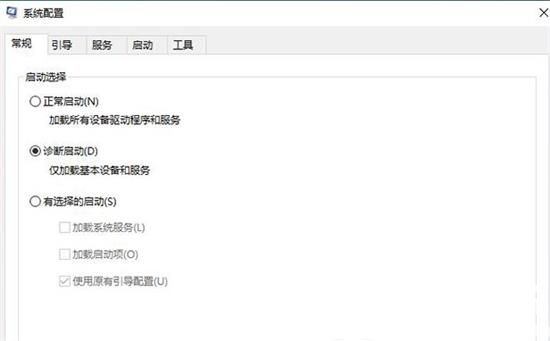
方法二:
尝试一下Ctrl + Alt + Del组合键,看下是否还有反应,如果有反应的话,会进入一个蓝色的界面,点击任务管理器,然后左上角文件里可以新建或者是运行新任务,输入“explorer”并点击确定。
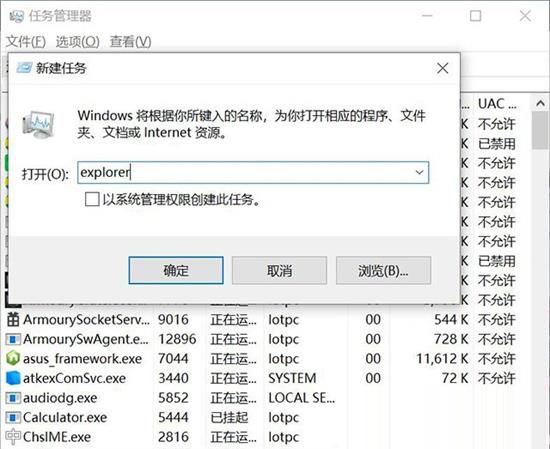
方法三:
电脑开机长按“shift”,菜单里面选进安全模式,可以正常登陆打开,然后重启电脑,基本就可以了。
进入安全模式的其他方法如下。
1、我们将电脑开机,到Win10启动徽标的界面的时候,那么就长按电源键强制关机,再关机,再到Win10启动徽标的界面的时候,再长按电源键强制关机,重复此操作三次,出现了正在诊断你的电脑,将出现自动修复界面。
2、这时电脑就会进入自动修复的界面,我们点击“高级选项”。
3、再点击“疑难解答”选项,如下图所示。
4、再点击“高级选项”,如下图所示。
5、在高级选项界面中,我们点击“启动设置”,如下图所示。
6、在启动设置界面中,我们点击“重启”,如下图所示。
7、序号4-6都是安全模式,我们按需选择就可以了,没有不需要网络,按下数字4键或者F4键,启用安全模式就可以了。
8、进入安全模式之后,再重启就可以搞定了。
9、当然也有可能是显卡驱动或者系统补丁导致的问题,可以在安全模式下尝试删除显卡驱动并重启试试,也可以尝试删除近期更新的补丁。
相关阅读 win10如何关闭usb接口 win10关闭usb接口方法介绍 win10快速关机怎么关闭 win10快速关机关闭教程 win10鼠标左右键功能反了怎么调过来 win10鼠标左右键反了怎么办 win10安全中心图标怎么关闭 win10安全中心图标关闭方法介绍 win10如何设置一个主题包含多张图片 win10一个主题包含多张图片设置教程 win10系统外放没有声音怎么办 win10系统外放没有声音怎么解决 win10realtek高清晰音频管理器已停止工作怎么办 win10蓝屏怎么修复 win10蓝屏怎么修复方法介绍 win10更新后开机密码错误怎么办 win10更新后开机密码错误怎么解决 win10鼠标右键没有属性怎么办 win10鼠标右键没有属性解决方法
热门文章
 win10双屏独立显示一个玩游戏,一个看视频方法
win10双屏独立显示一个玩游戏,一个看视频方法
 Win10电视直播软件推荐:Hello, TV使用教程技巧
Win10电视直播软件推荐:Hello, TV使用教程技巧
 win10packages文件夹可以删除吗 win10packages文件夹怎么删除
win10packages文件夹可以删除吗 win10packages文件夹怎么删除
 win10怎么设置系统默认编码为utf-8 win10设置系统默认编码为utf-8方法介绍
win10怎么设置系统默认编码为utf-8 win10设置系统默认编码为utf-8方法介绍
最新文章
人气排行